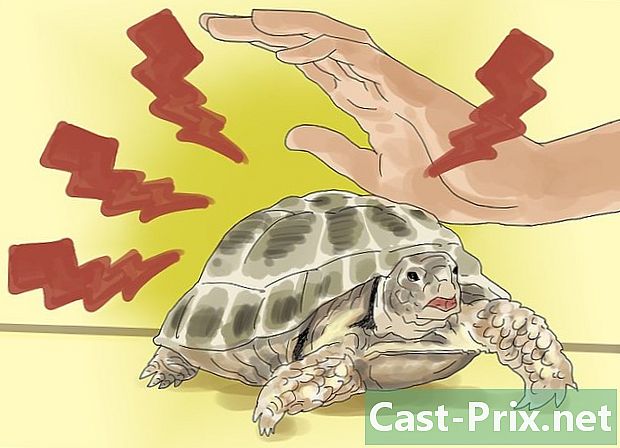Google पत्रक स्प्रेडशीट में कई कॉलमों को कैसे छाँटना है
लेखक:
Eugene Taylor
निर्माण की तारीख:
9 अगस्त 2021
डेट अपडेट करें:
12 मई 2024
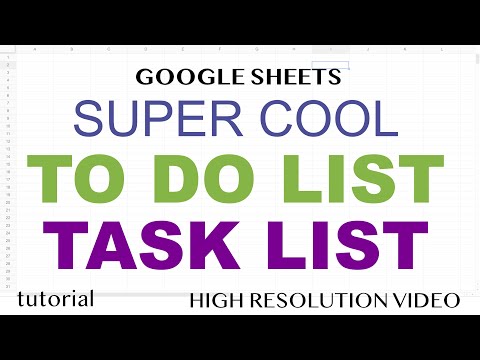
विषय
यह लेख हमारे संपादकों और योग्य शोधकर्ताओं के सहयोग से लिखा गया था ताकि सामग्री की सटीकता और पूर्णता की गारंटी हो सके।की सामग्री प्रबंधन टीम सावधानीपूर्वक संपादकीय टीम के काम की समीक्षा करती है ताकि यह सुनिश्चित किया जा सके कि प्रत्येक लेख हमारे उच्च गुणवत्ता मानकों के अनुरूप हो।
Google शीट्स इंटरनेट डेस्कटॉप सूट पर Google डॉक्स की स्प्रेडशीट है और कॉलम में से किसी एक के बाद कॉलम में आयोजित डेटा को सॉर्ट करना बहुत आसान है।
चरणों
-
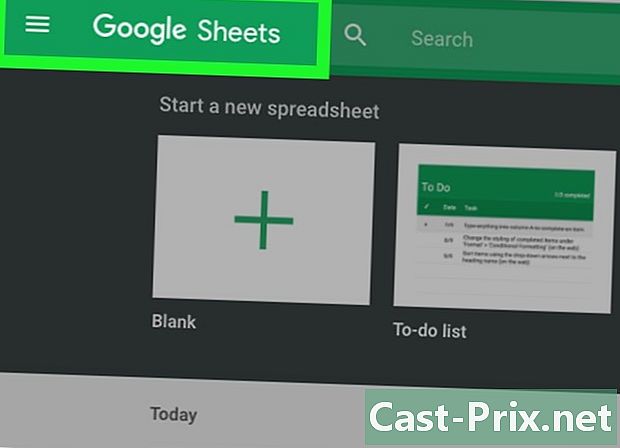
स्प्रेडशीट पर पहुँचें। अपने सर्च इंजन में टाइप करें https://www.google.com/intl/fr/sheets/about/, फिर अपनी स्प्रैडशीट खोलें।- आप अपने Google पत्रक पृष्ठ के शीर्ष पर हरे रंग के क्रॉस के साथ सफेद आयत पर क्लिक करके एक नई स्प्रेडशीट शुरू कर सकते हैं।
- ध्यान दें कि स्प्रेडशीट तक पहुँचने के लिए, आपको अपने Google खाते में प्रवेश करने की आवश्यकता है। ऐसा करने के लिए, अपने और अपने पासवर्ड को दर्ज करके इसे सक्रिय करें।
-
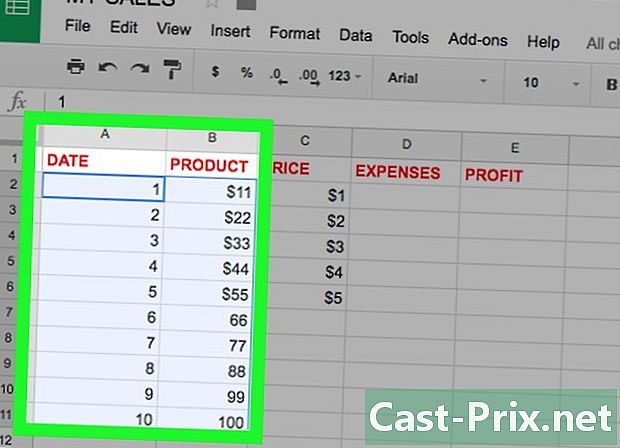
सॉर्ट करने के लिए कॉलम चुनें। बाईं ओर अपने पहले कॉलम के शीर्ष पर पहली सेल में अपने माउस के कर्सर को दबाएँ, फिर माउस बटन को दबाए रखें और अपने कर्सर को सबसे दाहिने कॉलम के अंतिम सेल में ले जाएँ।- अनुसरण करने के लिए अपने सभी कॉलमों को क्रमबद्ध करें। सुनिश्चित करें कि आपके पास स्तंभों के बीच रिक्त कॉलम नहीं हैं जिनमें आपके सभी डेटा पर पठनीयता रखने के लिए डेटा है।
- एक नई स्प्रेडशीट के लिए, कॉलम में अपना डेटा दर्ज करके प्रारंभ करें।
-
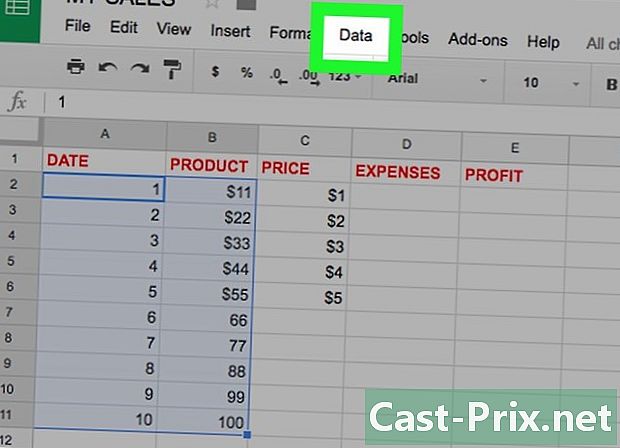
बटन दबाएं डेटा. अपनी स्प्रैडशीट के मेनू में, क्लिक करें डेटा. -
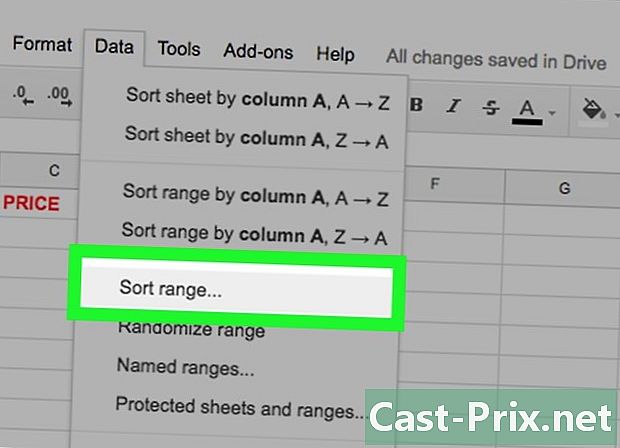
चुनना समुद्र तट को क्रमबद्ध करें. के कॉनुअल मेनू में डेटापर क्लिक करें समुद्र तट को क्रमबद्ध करें. -

संदर्भ कॉलम चुनें। सॉर्ट करने के लिए, उस विंडो का चयन करें जो सिर्फ कॉलम खोले जो ऑपरेशन करने के लिए संदर्भ होगा। सूची को नीचे स्क्रॉल करें द्वारा क्रमबद्ध करें आपके हित में कॉलम के पत्र तक।- आप उदाहरण के लिए कॉलम "ए" नामों में और कॉलम "बी" युगों में हो सकते हैं। इसलिए, आपके द्वारा चुने गए संदर्भ कॉलम के आधार पर, आप अपने चयनित डेटा को नामों या उम्र के आधार पर सॉर्ट कर सकते हैं।
- ध्यान दें कि हेडर वाले कॉलम के लिए, आपको सामने वाले बॉक्स को देखना होगा बिंदीदार रेखा वाला डेटा.
-
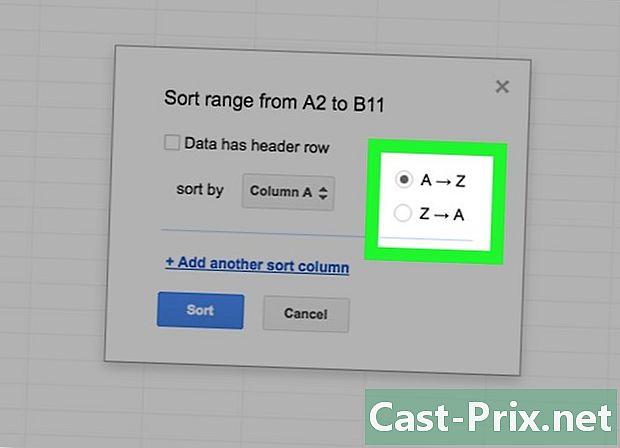
एक क्रम के लिए ऑप्ट। आप किन रुचियों के आधार पर, आप चुनकर आरोही क्रम में क्रमबद्ध कर सकते हैं ए → जेड या चयन करके कम हो रहा है जेड → ए.- ध्यान रखें कि इस बिंदु पर, आप सॉर्ट करने के लिए एक कॉलम जोड़ सकते हैं। बस लिंक पर क्लिक करें + सॉर्टिंग के लिए एक कॉलम जोड़ें। लिंक पर क्लिक करने के बाद, आप उन कॉलम को भी हटा सकते हैं जिन्हें आप सॉर्ट करने के लिए जोड़ेंगे। डेटा छँटाई करने से पहले जिस कॉलम को आप हटाना चाहते हैं, उसके सामने बस "X" दबाएँ।
-
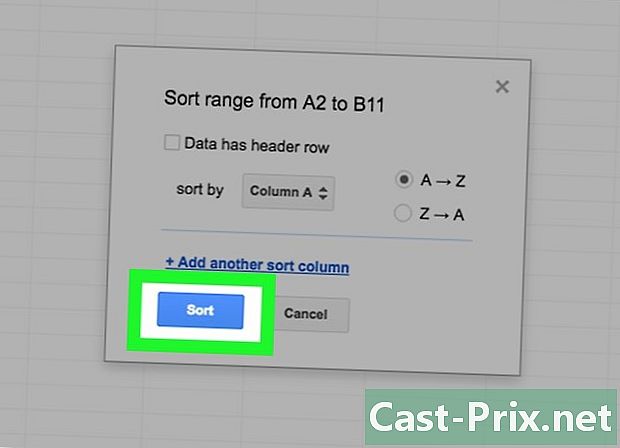
बटन दबाएं तरह. एक बार जब आप यह तय कर लें कि कैसे छाँटना है, तो नीले बटन पर क्लिक करें तरह.